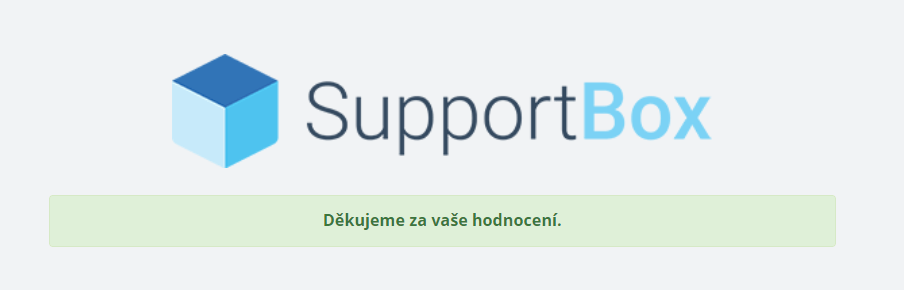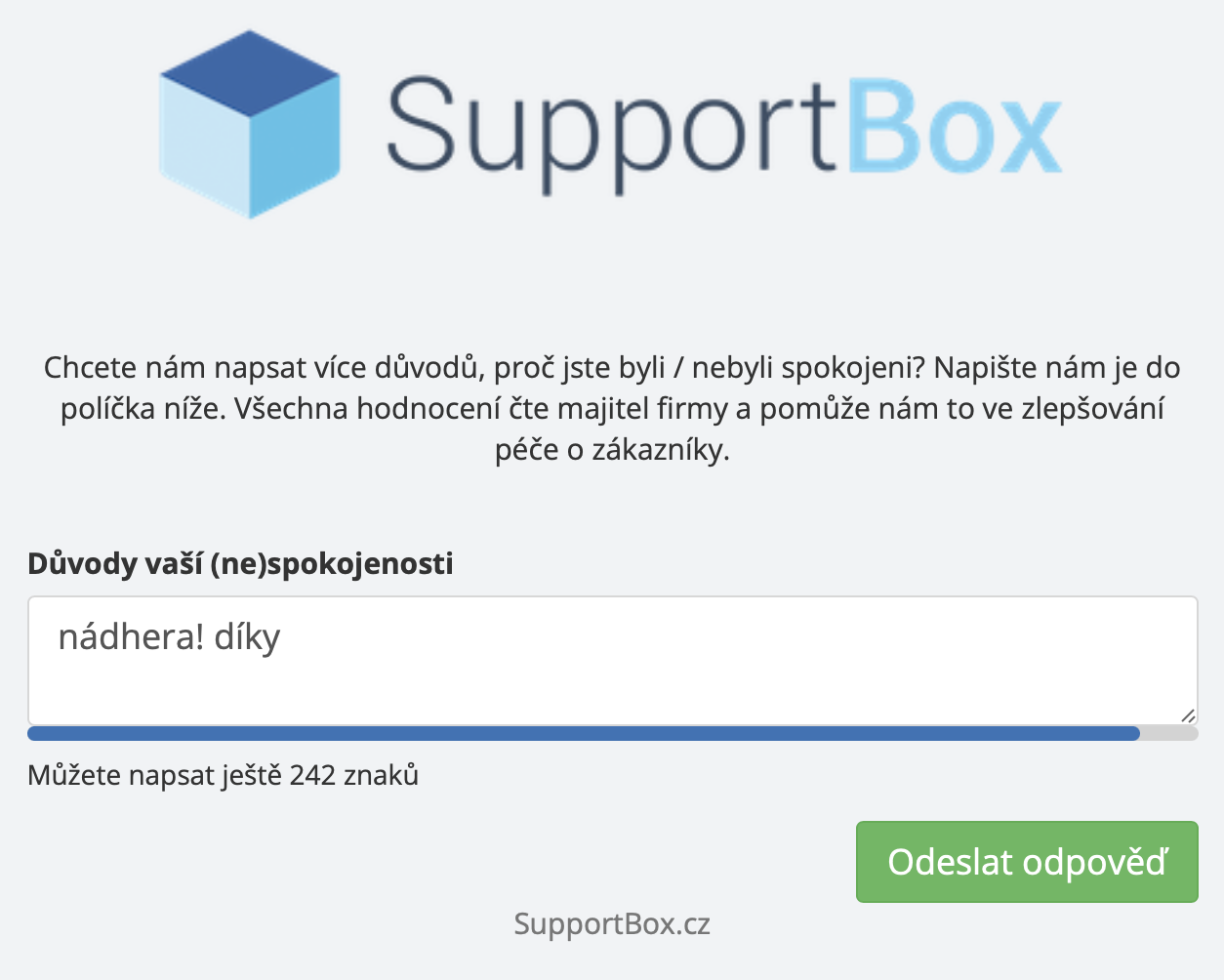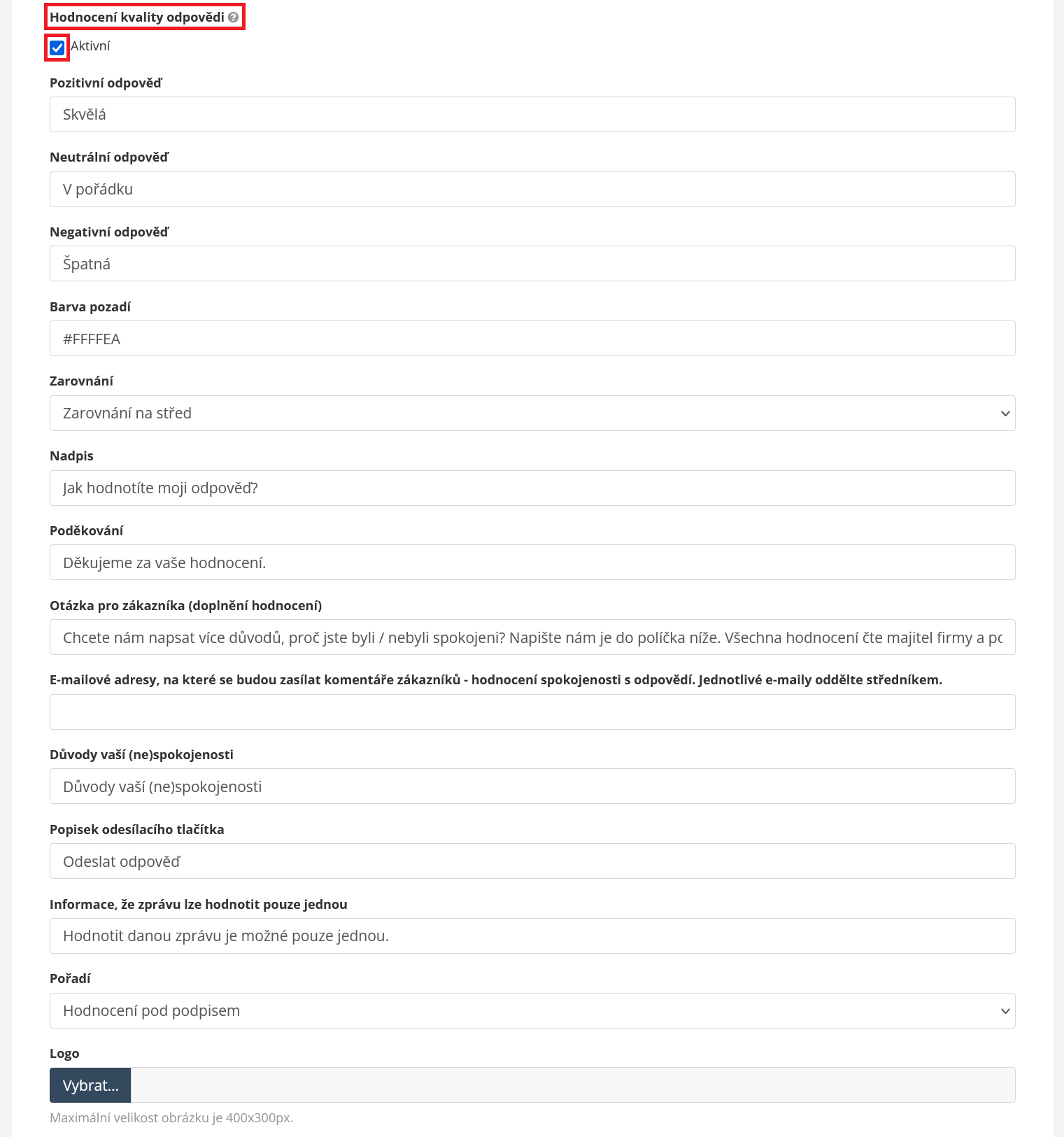Potřebujete znát míru spokojenosti vašich zákazníků? Pak není nic jednoduššího než se vašich zákazníků zeptat, zda odpověď, kterou od vás obdrží, je pro ně v pořádku a jsou s ní spokojeni.
Stačí si aktivovat funkci Hodnocení kvality odpovědi a SupportBox k vašim reakcím automaticky přiloží i otázku s hodnocením.
Vše se tedy bude dít zcela automatizovaně a vy pak budete moci už jen sledovat výsledky hodnocení ve statistikách.
Níže v návodu si podrobněji ukážeme, jak Hodnocení kvality odpovědi nastavit.
Jak Hodnocení kvality odpovědi funguje
Princip této funkce je velmi jednoduchý. Stačí, aby vám zákazník napsal zprávu a vy jste na tuto zprávu odpověděli. Následně ve vaší odpovědi uvidí zákazník jednoduchou výzvu k ohodnocení reakce.
Zákazník může vždy kliknout pouze na jednu z variant hodnocení, další kliknutí se nepočítají. Navíc se hodnocení odpovědi se týká pouze odpovědí. To znamená, že píšete-li novou zprávu, hodnocení v ní nebude obsaženo.
Jakmile zákazník odpověď ohodnotí, kliknutím na jednu ze tří možností, zobrazí se mu stránka s poděkováním.
Pokud chcete, může zákazníkovi zobrazit ještě textové políčko, do kterého vám může připsat slovní komentář týkající se jeho spokojenosti nebo nespokojenosti.
Slovní hodnocení zákazníka je omezeno na 255 znaků. Po celou dobu psaní hodnocení zákazník vidí, kolik ještě může napsat znaků.
Kompletní výsledky hodnocení včetně komentářů najdete v reportu Hodnocení.
Jak Hodnocení kvality odpovědi aktivovat
Hodnocení kvality odpovědi je vždy vázané na jednu konkrétní schránku. Je tedy čistě na vašem uvážení, zda si jej aktivujete ve všech schránkách nebo jen v některých.
V každé schránce také můžete pro hodnocení použít jiné textace nebo dokonce i jiný jazyk. Například pokud máte přidanou schránku, kde komunikujete se zákazníky v angličtině, určitě ocení, když i Hodnocení kvality odpovědi budou mít v angličtině.
Úplně vlevo dole klikněte na ikonu ozubeného kolečka pro Nastavení a vyberte název schránky, kde si přejete Hodnocení kvality odpovědi aktivovat.
V první záložce Všeobecné vyhledejte, zhruba uprostřed stránky, Hodnocení kvality odpovědi.
Zaškrtněte checkbox Aktivní a zobrazí se vám kompletní možnosti nastavení.
Co všechno můžete v Hodnocení kvality odpovědi nastavit
- Pozitivní odpověď – vyplňte textem, které bude označovat pozitivní odpověď (skvělá, super, spokojený, vše v naprostém pořádku)
- Neutrální odpověď – vyplňte textem, které bude označovat neutrální odpověď (v pořádku, OK, dobré, mohlo to být lepší)
- Negativní odpověď – vyplňte textem, které bude označovat negativní odpověď (nespokojený, špatné, vůbec mi to nepomohlo)
- Barva pozadí – zvolte barvu pozadí hodnocení kvality odpovědi
- Zarovnání – nastavte zarovnání, kde má být hodnocení umístěno → vpravo, vlevo, na středu
- Nadpis – vyplňte nadpis hodnocení (Jak hodnotíte moji odpověď?, Jste spokojeni s odpovědí?)
- Poděkování – vyplňte poděkování (Děkujeme za vaše hodnocení., Děkujeme za zpětnou vazbu!)
- Otázka pro zákazníka (doplnění hodnocení) – napište otázku, kde může zákazník rozvinout jeho spokojenost nebo nespokojenost (Chcete nám napsat více důvodů proč jste byli / nebyli spokojeni?)
- E-mailové adresy, na které se budou posílat komentáře zákazníků – zadejte e-mailové adresy, na které chcete zasílat komentáře od zákazníků
- Důvody vaší (ne)spokojenosti – zobrazí se na děkovací stránce, vyplňte v případě, kdy chcete zákazníkovi umožnit napsat komentář k hodnocení
- Popisek odesílacího tlačítka – napište popisek tlačítka pro odesílání hodnocení
- Informace, že zprávu lze hodnotit pouze jednou. – vyplňte text, který informuje o tom, že zprávu lze hodnotit vždy jen jednou
- Pořadí – zvolte umístění hodnocení → pod podpisem, nad podpisem
- Logo – vložit logo vaší společnosti, nebo obrázek
Jakmile budete mít vyplněno a nastaveno, nezapomeňte změny Uložit.
Pokud si nebudete s nastavením vědět rady, nebo vám bude něco nejasného, napište nám! Rádi vám pomůžeme.